Hỏi:
Khi thao tác trong một chương trình thì bổng nhiên Windows xuất hiện thông báo lỗi Unhandled exception has occurred, thật là khó hiểu và không biết nguyên nhân nào mà Window lại chèn cửa sổ thông báo này nên không biết cách nào để khắc phục.
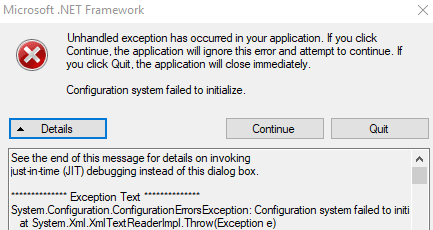
eHoaDon Online đáp:
Lỗi Unhandled exception has occurred không liên quan đến một ứng dụng cụ thể mà nó liên quan sâu trong hệ điều hành Windows khiến nó khó giải quyết hơn. Thông thường người dùng nhìn thấy lỗi ghi Unhandled exception has occurred in your application. Nếu bạn click vào Continue, ứng dụng sẽ bỏ qua lỗi này và cố gắng tiếp tục. Nếu click vào Quit, ứng dụng sẽ đóng ngay lập tức.
Nếu thấy lỗi này trong khi sử dụng ứng dụng cụ thể, bạn nên khắc phục sự cố với ứng dụng đó. Nhưng bằng cách nào? Bài viết này sẽ hướng dẫn bạn một số cách sửa lỗi Unhandled exception has occurred trên Windows 10 nhé.
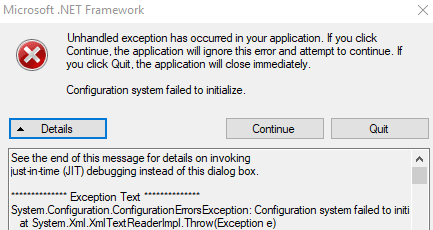
1. Cập nhật hệ điều hành và ứng dụng
Cập nhật Windows 10 lên phiên bản mới nhất có thể sửa một số lỗi trong hệ thống. Nhấn Win + I để mở Settings và click vào Updates & Security.
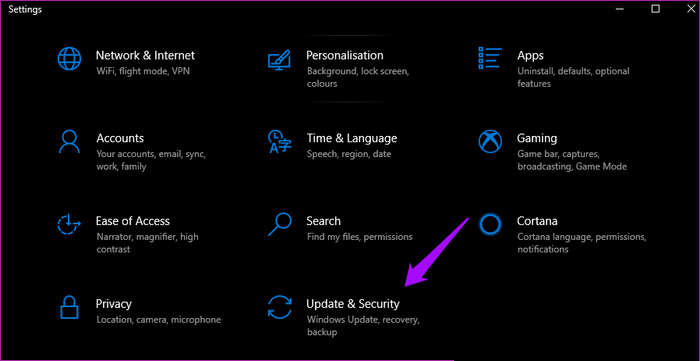
Trong Windows Update, kiểm tra xem có bản cập nhật nào không, nếu có cập nhật và khởi động lại máy tính.
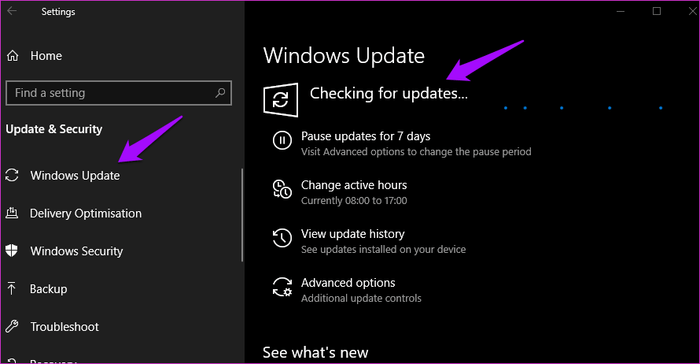
Nếu lỗi này xảy ra khi sử dụng một ứng dụng cụ thể, cập nhật ứng dụng đó. Nếu là ứng dụng Windows Store, mở nó và click vào icon Download để tìm kiếm và cài đặt cập nhật ứng dụng.
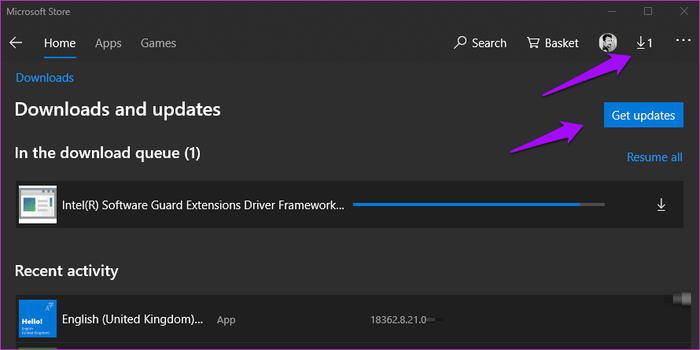
Khởi động lại máy tính một lần nữa và kiểm tra xem lỗi đã biến mất chưa.
2. Quét máy tính tìm phần mềm độc hại
Windows Defender chạy trong nền để quét malware. Nếu sử dụng phần mềm diệt virus, anti-malware bên thứ ba, mở nó và thực hiện quét hệ thống đầy đủ. Thực hiện theo hướng dẫn trên màn hình nếu phần mềm tìm được gì đó.
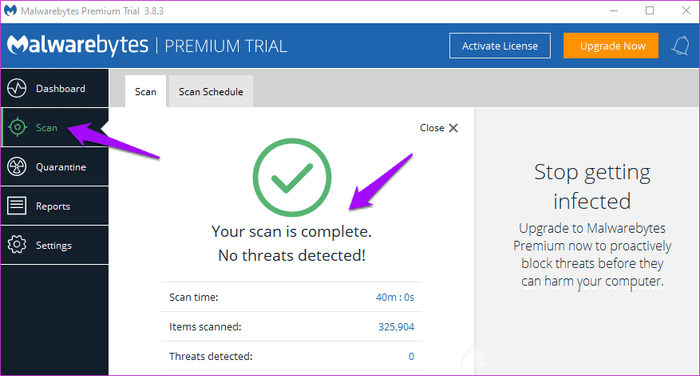
3. Trình khắc phục sự cố
Windows 10 đi kèm với một số tùy chọn khắc phục sự cố tích hợp, bạn có thể sử dụng nó để tìm và sửa lỗi trong Windows và ứng dụng Microsoft. Nhấn Win + I để mở Settings và tìm kiếm troubleshooting Windows Store apps, chọn Find and fix problems with Microsoft Store apps.
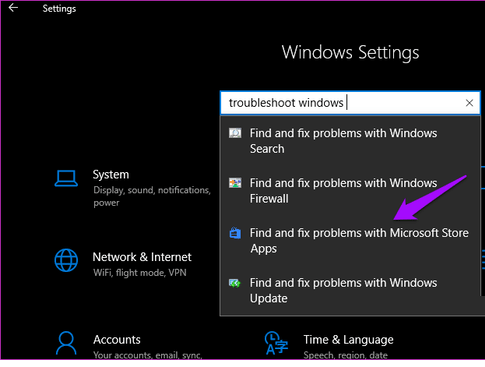
Thực hiện theo hướng dẫn trên màn hình. Nếu tìm thấy gì đó nó sẽ thử sửa chữa hoặc cung cấp giải pháp.
4. Cài đặt .NET Framework
Bạn đã cài đặt .NET Framework trên máy tính chưa? Đây là phần mềm miễn phí của Microsoft biên dịch và thực hiện chương trình viết bằng các ngôn ngữ khác nhau. Nó cung cấp khả năng tương tác giữa các ngôn ngữ mã hóa khác nhau. Nếu chưa, bạn chỉ cần click vào liên kết bên dưới và tải phiên bản mới nhất, sau đó cài đặt nó.
https://dotnet.microsoft.com/download/dotnet-framework
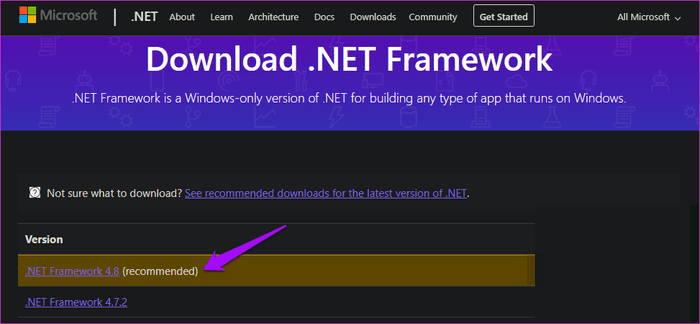
5. Chạy công cụ sửa chữa .NET Framework
Mặc dù có nhiều công cụ bên thứ ba có thể sửa chữa .NET Framework, bạn nên thử công cụ chính thức của Microsoft trước. Tải và cài đặt .NET Framework Repair Tool sử dụng liên kết bên dưới. Chạy nó để xem có phát hiện được vấn đề gì không. Khởi động lại máy tính khi hoàn thành để kiểm tra lại

6. Gỡ cài đặt và cài đặt lại .NET Framework
Lỗi này thường liên quan đến .NET Framework. Trên thực tế, do tính chất phức tạp của phần mềm này, nó dễ bị mắc nhiều lỗi. Người dùng Windows 8 trở lên bỏ qua bước này vì không có cách nào để gỡ cài đặt .NET Framework trên các phiên bản mới hơn.
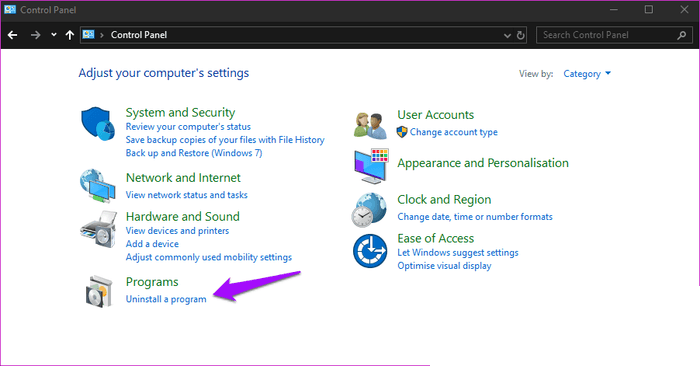
Mở Control Panel và click vào Uninstall a program. Bạn sẽ thấy danh sách ứng dụng đã cài đặt trên máy tính. Tìm .NET Framework, bạn có thể thấy nhiều hơn một .NET Framework, click chuột phải vào chúng và chọn Uninstall.
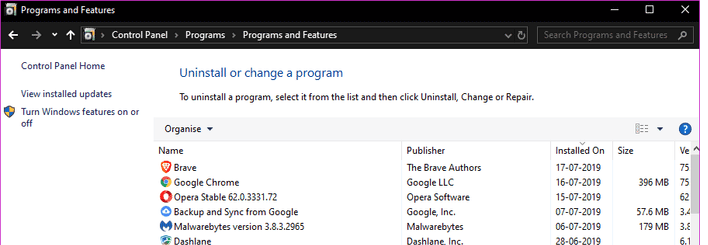
7. Thực hiện quét SFC
System File Scan hoặc SFC sẽ tìm kiếm các file bị hỏng và sửa chúng cho bạn. Nếu lỗi Unhandled exception has occurred xảy ra do file bị hỏng, SFC sẽ tìm thấy thủ phạm gây ra lỗi. Để thực hiện quét SFC, mở Command Prompt với quyền quản trị và gõ lệnh bên dưới.
sfc /scannow
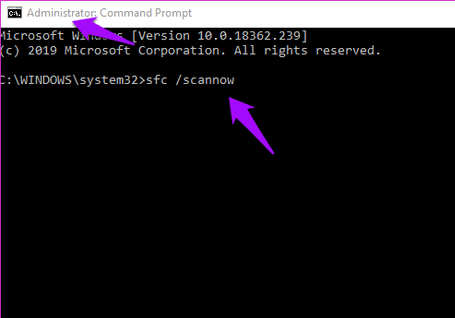
Chúc bạn thành công và tận hưởng những dịch vụ tuyệt vời từ nhà cung cấp giải pháp hóa đơn điện tử eHoaDon Online cùng hệ sinh thái thương mại điện tử BizStore.



